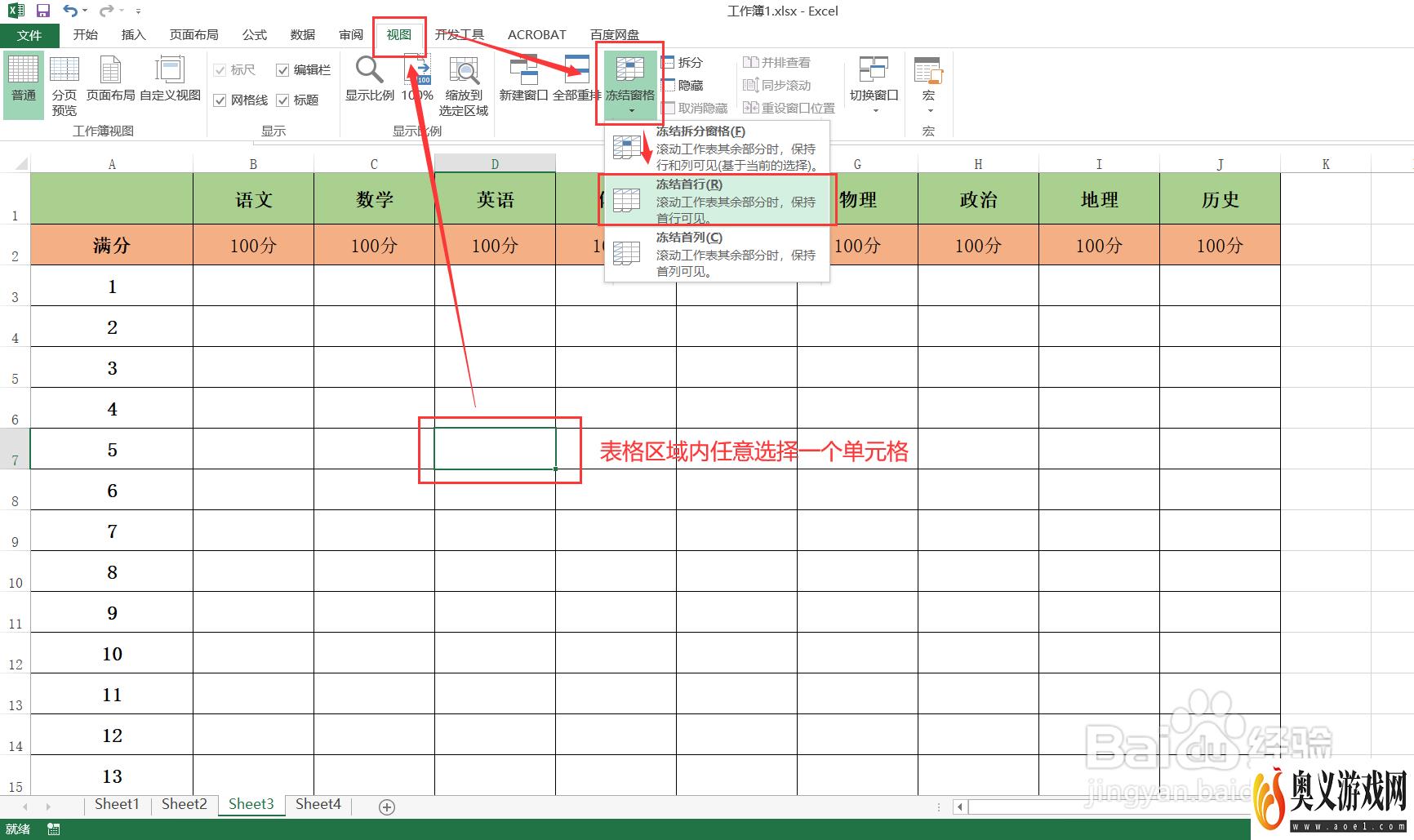来源:互联网 | 时间:2023-10-25 20:10:37
在Excel表格中,遇见内容很长的表格,如果我们想在滑动鼠标浏览表格的时候,某行或者某列一直固定住方便观看,该怎么操作呢?下面就给大家介绍Excel中冻结行和列的方法。工具/原料1、冻结多行:打开一个Excel表格,点击选择需要冻结行的下一
在Excel表格中,遇见内容很长的表格,如果我们想在滑动鼠标浏览表格的时候,某行或者某列一直固定住方便观看,该怎么操作呢?下面就给大家介绍Excel中冻结行和列的方法。
工具/原料1、冻结多行:打开一个Excel表格,点击选择需要冻结行的下一行(例如:需要冻结1、2行,则选中第3行),点击【视图】,在“窗口”栏点击打开【冻结窗格】下拉菜单,选择【冻结拆分窗格】,则冻结行完成,滚动鼠标浏览表格,冻结行固定。
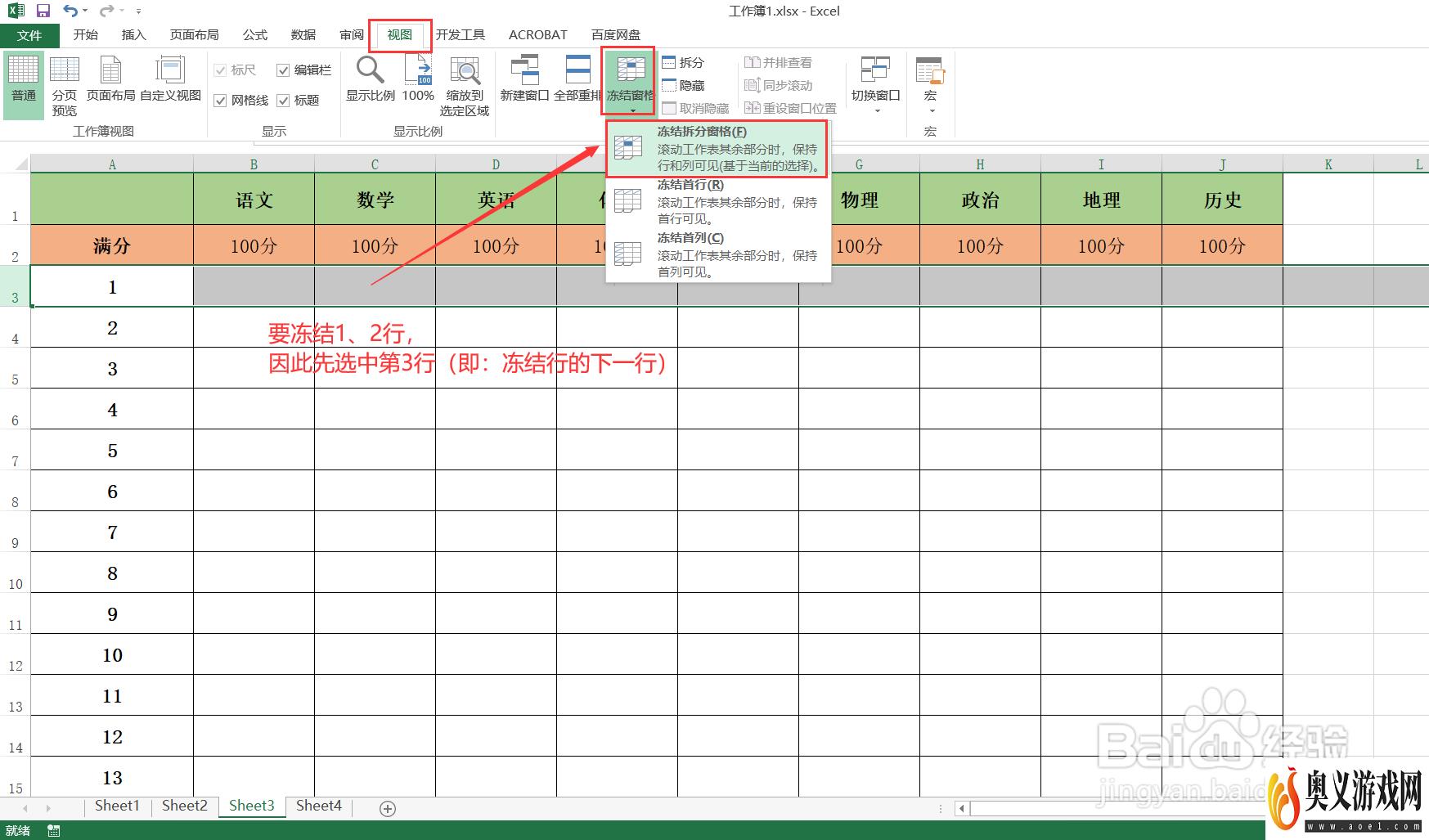
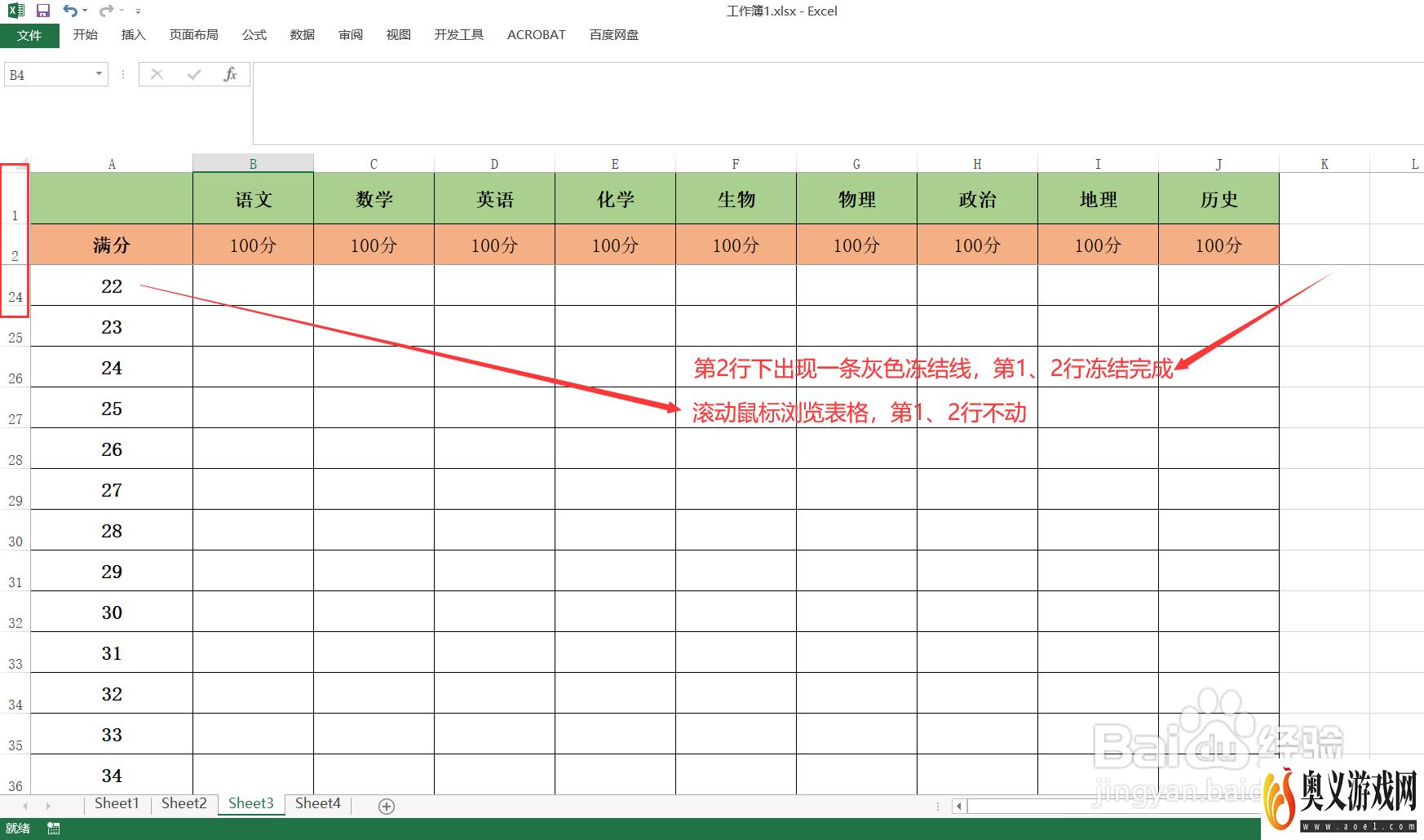
2、冻结首行:打开一个Excel表格,可以用冻结多行的方法,也可更快捷,选中表格区域内任意一个单元格,直接点击【视图】—【冻结窗格】—【冻结首行】,则首行冻结完成。